Excelでテキスト文字列から数字を削除するにはどうすればよいですか?
たとえば、テキスト文字列に多くの数字が混在していて、これらの数字をテキスト文字列から削除したいとします。 それを成し遂げる方法は? この記事では、Excelのテキスト文字列セルから数値を簡単に削除するためのトリッキーな方法をいくつか紹介します。
ユーザー定義関数を使用してテキスト文字列から数字を削除する
このメソッドは、Excelでテキスト文字列から数字を簡単に削除するユーザー定義関数を導入します。 次のようにしてください。
1。 押す 他の + F11 キーを同時に押して、Microsoft Basic forApplicationウィンドウを開きます。
2に設定します。 OK をクリックします。 インセット > モジュール、次に、次のVBAコードを開いているモジュールウィンドウに貼り付けます。
VBA:Excelのテキスト文字列から数字を削除する
Function RemoveNumbers(Txt As String) As String
With CreateObject("VBScript.RegExp")
.Global = True
.Pattern = "[0-9]"
RemoveNumbers = .Replace(Txt, "")
End With
End Function3。 定義済み関数の使用を保存します。 数字のないテキスト文字列を返す空白のセルを選択し、数式を入力します = RemoveNumbers(A2) (A2は数値を削除するセルです)、必要に応じて塗りつぶしハンドルを範囲までドラッグします。


Kutools forExcelを使用してテキスト文字列から数字を削除する
このメソッドは、Excel用のKutoolsを導入します 文字を削除する Excelのテキスト文字列セルからすべての数値をすばやく削除するユーティリティ。 次のようにしてください。
Kutools for Excel - Excel に必要な 300 以上のツールが詰め込まれています。 クレジット カードは必要なく、全機能を備えた 30 日間の無料トライアルをお楽しみください。 ダウンロード中!
1。 数字を削除するテキスト文字列セルを選択し、をクリックします クツール > テキスト > 文字を削除する.

2。 [文字の削除]ダイアログボックスを開いて、[ 数値の オプションをクリックし、 Ok

次に、選択したテキスト文字列セルからすべての数値が一度に削除されるのがわかります。 スクリーンショットを参照してください:

Note:テキスト文字列セルから数字やその他の特殊なマークを削除し、文字のみを残す必要がある場合があります。 あなたはそれをチェックすることによってそれを成し遂げることができます 非アルファ オプションをクリックして Ok [文字の削除]ダイアログボックスのボタン。 スクリーンショットを参照してください:

Kutools for Excel - 300 以上の必須ツールで Excel を強化します。 クレジット カードは必要なく、全機能を備えた 30 日間の無料トライアルをお楽しみください。 今すぐ入手
デモ:Excelのテキスト文字列から数字を削除する
ExcelのKutools関数を使用してテキスト文字列から数値をすばやく抽出する
Kutools forExcelのKutoolsFunctionsユーティリティは、 抽出番号 混合テキスト文字列から簡単に数字をすばやく抽出するのに役立つ関数。
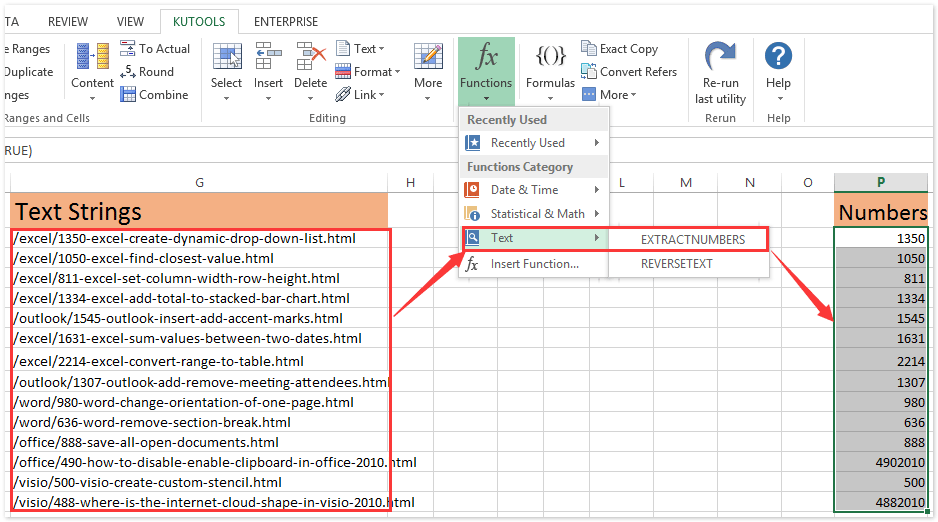
関連記事:
最高のオフィス生産性向上ツール
| 🤖 | Kutools AI アシスタント: 以下に基づいてデータ分析に革命をもたらします。 インテリジェントな実行 | コードを生成 | カスタム数式の作成 | データを分析してグラフを生成する | Kutools関数を呼び出す... |
| 人気の機能: 重複を検索、強調表示、または識別する | 空白行を削除する | データを失わずに列またはセルを結合する | 数式なしのラウンド ... | |
| スーパールックアップ: 複数の基準の VLookup | 複数の値の VLookup | 複数のシートにわたる VLookup | ファジールックアップ .... | |
| 詳細ドロップダウン リスト: ドロップダウンリストを素早く作成する | 依存関係のドロップダウン リスト | 複数選択のドロップダウンリスト .... | |
| 列マネージャー: 特定の数の列を追加する | 列の移動 | Toggle 非表示列の表示ステータス | 範囲と列の比較 ... | |
| 注目の機能: グリッドフォーカス | デザインビュー | ビッグフォーミュラバー | ワークブックとシートマネージャー | リソースライブラリ (自動テキスト) | 日付ピッカー | ワークシートを組み合わせる | セルの暗号化/復号化 | リストごとにメールを送信する | スーパーフィルター | 特殊フィルター (太字/斜体/取り消し線をフィルター...) ... | |
| 上位 15 のツールセット: 12 テキスト ツール (テキストを追加, 文字を削除する、...) | 50+ チャート 種類 (ガントチャート、...) | 40+ 実用的 式 (誕生日に基づいて年齢を計算する、...) | 19 挿入 ツール (QRコードを挿入, パスから画像を挿入、...) | 12 変換 ツール (数字から言葉へ, 通貨の換算、...) | 7 マージ&スプリット ツール (高度な結合行, 分割セル、...) | ... もっと |
Kutools for Excel で Excel スキルを強化し、これまでにない効率を体験してください。 Kutools for Excelは、生産性を向上させ、時間を節約するための300以上の高度な機能を提供します。 最も必要な機能を入手するにはここをクリックしてください...

Officeタブは、タブ付きのインターフェイスをOfficeにもたらし、作業をはるかに簡単にします
- Word、Excel、PowerPointでタブ付きの編集と読み取りを有効にする、パブリッシャー、アクセス、Visioおよびプロジェクト。
- 新しいウィンドウではなく、同じウィンドウの新しいタブで複数のドキュメントを開いて作成します。
- 生産性を 50% 向上させ、毎日何百回もマウス クリックを減らすことができます!
